
جدول المحتويات:
- مؤلف John Day [email protected].
- Public 2024-01-30 07:41.
- آخر تعديل 2025-01-23 12:54.

يصف هذا instrucatable كيفية إنشاء جهاز تحكم عن بعد عالمي يعمل بالأشعة تحت الحمراء AIY. يمكن استخدام هذا للتحكم في أي تلفزيون أو مكبرات صوت أو مربع رقمي أو DVD أو مشغل بلوراي باستخدام صوتك.
أسميها عالمية لأنها تحتوي على مستقبل الأشعة تحت الحمراء الذي يمكن استخدامه لتسجيل إشارة الأشعة تحت الحمراء من أي جهاز تحكم عن بعد.
يستخدم مشروع AIY برنامج LIRC لتسجيل وإرسال إشارة الأشعة تحت الحمراء.
الخطوة 1: اصنع ثنائي الفينيل متعدد الكلور
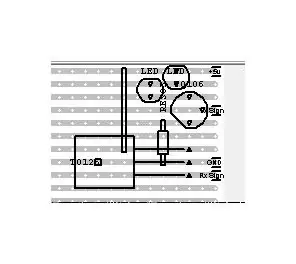

قائمة الاجزاء:
اثنين من بواعث الأشعة تحت الحمراء 940nm 5mm
جهاز استقبال واحد للأشعة تحت الحمراء TSOP38238
ترانزستور 2n3904 واحد
مقاوم واحد 10 أوم
فيروبورد واحد
أربعة موصلات فردية (اختياري - لقد قطعت موصلًا بستة سنون في موصلات فردية)
كابلات للتوصيل بقبعة AIY.
تأكد من أن مصابيح LED للأشعة تحت الحمراء لها الساق الطويلة في الصف الأول والساق القصيرة في الثانية. الصمام الثاني مع الرجل الطويلة في الصف الثاني ، والساق القصيرة في الصف الثالث.
يجب أن يكون الترانزستور على القاعدة الثالثة ، والمجمع على الرابع ، والباعث على الخامس. تأكد من أن الجانب المسطح من المقاوم يواجه الموصل.
ينتقل المقاوم بين الصف الخامس والصف الثامن.
استخدم قطعة سلك قصيرة لتوصيل الصف الأول بالصف السابع.
قم بتوصيل مستقبل الأشعة تحت الحمراء في الصف السابع والثامن والتاسع.
أضف الموصلات إلى الصفوف واحد وأربعة وثمانية وتسعة.
الموصلات هي:
الصف الأول - + 5 فولت
الصف الرابع - إشارة المرسل
الصف الثامن - الأرض
الصف التاسع - إشارة المتلقي
الخطوة 2: قم بالاتصال بقبعة AIY
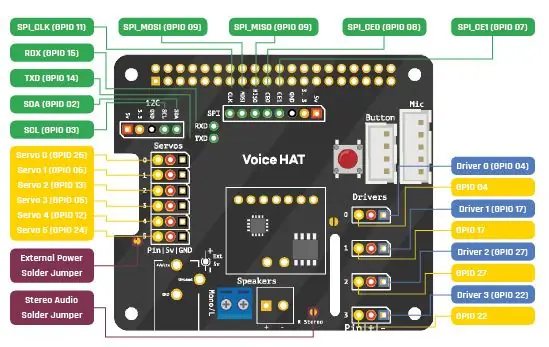
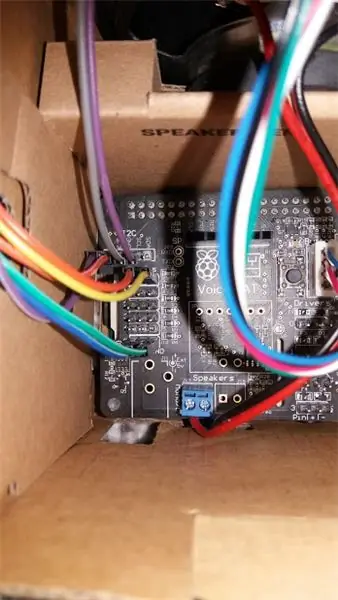
لقد قمت بلحام دبابيس رأس على AIY الخاص بي لتسهيل توصيل الأشياء.
المسامير التي استخدمتها هي Servo 0 (GPIO 26) و Servo 5 (GPIO 24) للإشارة. لقد استخدمت أيضًا + 5 فولت من الدبوس الأفقي فوق دبابيس المؤازرة. لقد أخذت الأرض من GND بجوار Servo 0 ، ولكن يمكنك استخدام أي أرضية تريدها.
باستخدام الكابلات المناسبة ، قمت بتوصيل قبعة AIY باللوحة كما يلي:
+ 5V للصف الأول
المؤازرة 0 (GPIO 26) للصف الرابع
GND إلى الصف 8
المؤازرة 5 (GPIO 24) للصف التاسع.
الخطوة الثالثة: تثبيت LIRC
بافتراض أنك قمت بالفعل بإعداد واختبار AIY:
نحن بحاجة إلى تثبيت LIRC. اتبع هذه التعليمات القيمة لميرزا إيروان عثمان:
www.instructables.com/id/Install-Linux-Infrared-Remote-Control-LIRC-Package
أو يمكن العثور على تعليمات بديلة هنا بواسطة Alex Bane:
alexba.in/blog/2013/01/06/setting-up-lirc-on-the-raspberrypi/
ملاحظة: بالنسبة للإعداد الخاص بي ، كنت بحاجة للتأكد من أن الملف /boot/config.txt يحتوي على ما يلي:
dtoverlay = lirc-rpi ، gpio_in_pin = 24 ، gpio_out_pin = 26
الخطوة 4: احصل على ملفات LIRC لأجهزتك أو اصنعها
تنشئ هذه الخطوة التالية ملف lircd.conf الذي يحتوي على تفاصيل حول جهاز التحكم عن بعد للأجهزة التي تريد استخدامها.
هناك طريقتان لعمل هذا الملف:
1. إذا كنت محظوظًا ، يمكنك العثور على ملف موجود على صفحات LIRC لجهازك
2. إذا لم تتمكن من العثور عليه ، فستحتاج إلى تسجيل ملف باستخدام مستقبل الأشعة تحت الحمراء وجهاز التحكم عن بعد.
للخطوة 1 ، انتقل إلى الصفحة الرئيسية لـ LIRC وابحث في قائمة الأجهزة المدعومة:
www.lirc.org/
إذا كان بإمكانك العثور على ملف الجهاز ، فأنت بحاجة إلى نقل المعلومات الموجودة في الملف إلى ملف lircd.conf / etc / lirc
نظرًا لأن AIY الخاص بي لا يحتوي على رأس ، أستخدم WINScP لإجراء التغييرات على lirc.conf.
تبدأ المعلومات التي تحتاجها بـ "start remote" وتنتهي بـ "end remote"
ملاحظة: إذا كنت تريد التحكم في أكثر من جهاز واحد ، فما عليك سوى إضافة رمز التحكم عن بعد الإضافي إلى نفس الملف بعد "جهاز التحكم عن بعد" الموجود. تأكد من أن كل جهاز تحكم له اسم فريد. أستخدم "mytv" للتلفزيون الخاص بي ، و "sky" لمربع السماوي الرقمي وما إلى ذلك.
إذا لم تتمكن من العثور على رمز جهازك ، فستحتاج إلى تسجيله.
اتبع التعليمات التالية لمعرفة كيفية تسجيل كل جهاز تحكم عن بعد باستخدام LIRC:
www.instructables.com/id/Record-Infrared-Codes-of-Any-Remote-Control-Unit-f/
بمجرد تسجيل أول جهاز تحكم عن بعد ، كرر العملية حتى يتم تسجيل جميع أجهزة التحكم عن بُعد. يمكنك بعد ذلك تحديث ملف lirc.conf بجميع الرموز التي سجلتها. كنت بحاجة للقيام بذلك من أجل مكبرات الصوت الخاصة بي.
الخطوة 5: كود AIY للتحكم في أجهزتك
للتحكم في جهاز إرسال الأشعة تحت الحمراء من AIY ، قم بإجراء التغييرات اللازمة على الملف "assistant_library_with_local_commands_demo.py"
يمكنك تشغيل "assistant_library_with_local_commands_demo.py" من Start Dev Terminal لمعرفة ما إذا كانت التعليمات البرمجية الخاصة بك تعمل أم لا.
لدي AIY الخاص بي يبدأ تلقائيًا عند التمهيد باتباع التعليمات هنا:
aiyprojects.withgoogle.com/voice/#makers-guide-3-4--run-your-app-automatically
اعلم أنه إذا كنت ترغب في تغيير الكود الخاص بك ، فأنت بحاجة إلى إيقاف تشغيل AIY ، ثم بدء تشغيله مرة أخرى باستخدام ما يلي:
خدمة sudo توقف my_assistant
بدء خدمة sudo my_assistant
يحتوي الكود المرفق على برنامج العمل الحالي الخاص بي.
(لاحظ أن هذا الرمز يحتوي أيضًا على ميزات إضافية مثل راديو الإنترنت).
يستخدم الكود الاختلافات في إرسال LIRC send_start و send_stop لنقل إشارة الأشعة تحت الحمراء المطلوبة. لقد وجدت أنه من الضروري إدخال وقفة بين بدء الإشارة وإيقافها ، ويمكن أن يختلف ذلك بين الأجهزة (يتطلب تلفزيون Panasonic الخاص بي إشارة أطول من جهاز Sky box). لذلك على سبيل المثال:
subprocess.call ('irsend SEND_START mytv KEY_POWER' ، shell = True)
وقت النوم (0.5)
subprocess.call ('irsend SEND_STOP mytv KEY_POWER' ، shell = True)
لإرسال مجموعات من الإشارات ، على سبيل المثال قناة Sky TV ، قمت بإنشاء قائمة عينت عبارة إلى رمز قناة. لاحظ أنه في بعض الأحيان لن تسمع AIY دائمًا الكلمة الصحيحة ، لذلك قمت أيضًا بتضمين اختلافات في العبارة (مثل bbc 1 و bbc one ، أو كلمة "guide" بالإضافة إلى "dave" حيث كانت AIY تعيد ذلك دائمًا عندما قال "ديف" - يجب أن تكون لهجتي!). ثم استخدمت روتينًا يلتقط الرمز المكون من ثلاثة أحرف من القائمة وينقل كل رقم (انظر الوحدة ## روتين تغيير قناة Sky ##)
من الممكن أيضًا إرسال مجموعات من الإشارات إلى عدة أجهزة. على سبيل المثال ، لديّ روتين "تشغيل النظام" الذي يرسل الطاقة إلى التلفزيون ، وتشغيله في مكبرات الصوت ، ويبدأ صندوق السماء ويحوله إلى BBC 1.
بمجرد أن يعمل جهاز إرسال الأشعة تحت الحمراء مع AIY ، من الممكن التفكير في جميع التركيبات المختلفة لاستخدامه. على سبيل المثال ، يمكنني إرسال أمر وقت لضبط مستوى الصوت على مكبر الصوت.
سعيد AIY IR للتحكم عن بعد!
موصى به:
التحكم في العالم باستخدام Google AIY: 8 خطوات

التحكم في العالم باستخدام Google AIY: جاءت مجموعة Google AIY Projects Voice مجانية مع إصدار مايو 2017 من The MagPi ، ويمكنك الآن أيضًا شرائها من العديد من موردي الإلكترونيات. Kit كيفية استخراج المعلومات من الصوت
LoRa Remote Control Messenger مع شاشة TFT مقاس 1.8 بوصة لمسافات تصل إلى 8 كم: 8 خطوات

LoRa Remote Control Messenger مع شاشة TFT مقاس 1.8 بوصة لمسافات تصل إلى 8 كم: قم بتوصيل المشروع بجهاز الكمبيوتر المحمول أو الهاتف ثم الدردشة بين الأجهزة بدون الإنترنت أو الرسائل القصيرة باستخدام LoRa فقط. يحتوي PCB أيضًا على شاشة عرض و 4 أزرار يمكن استخدامها كوحدة تحكم عن بعد لـ
تطبيق AmbiBox IOS Remote Control: 5 خطوات

تطبيق AmbiBox IOS Remote Control: باستخدام تطبيق iOS هذا ، يمكنك التحكم في AmbiBox من جهاز iPhone أو iPad. سأتحدث عن التطبيق وكيفية اتصاله بخادم AmbiBox ، إذا كنت تريد معرفة كيفية تثبيت AmbiBox وشرائط LED ، فهناك العديد من البرامج التعليمية في
IRduino: Arduino Remote Control - تقليد جهاز التحكم عن بعد المفقود: 6 خطوات

IRduino: Arduino Remote Control - تقليد جهاز التحكم عن بُعد المفقود: إذا فقدت جهاز التحكم عن بُعد لجهاز التلفزيون أو مشغل DVD ، فأنت تعلم مدى الإحباط الذي تشعر به عند السير إلى الأزرار الموجودة على الجهاز نفسه والبحث عنها واستخدامها. في بعض الأحيان ، لا تقدم هذه الأزرار نفس وظائف جهاز التحكم عن بُعد. استلام
Arduino Youtube Remote Control for Sleep (Leobot Electronics): 4 خطوات

Arduino Youtube Remote Control for Sleeping (Leobot Electronics): Arduino Youtube Remote إذا كنت تستخدم Youtube لتزويدك بفيلم أو موسيقى لمشاهدتها أثناء النوم ، فمن المؤكد أنك ستستيقظ إما عن طريق إعلان تحميل أو مستويات صوت مختلفة عند فيلم جديد يبدأ. وغني عن القول ، يمكن أن يكون هذا صحيحًا
